随着电脑的使用率越来越高,我们有时候可能会遇到win10系统更新声卡驱动时提示0x800705b4错误的问题,如果我们遇到了win10系统更新声卡驱动时提示0x800705b4错误的问题,要怎么处理win10系统更新声卡驱动时提示0x800705b4错误呢?
win10系统更新声卡驱动时提示0x800705b4错误的详细解决方法:
方法如下:
1.按Win+R(带微软窗口标志的键+R),打开运行窗口,输入gpedit.msc,按回车,打开组策略;
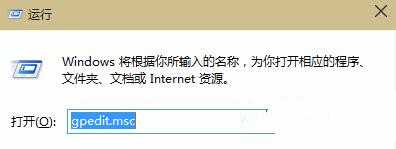
2.组策略窗口如下,从里面依次选中计算机配置→管理模版→系统→设备安装;
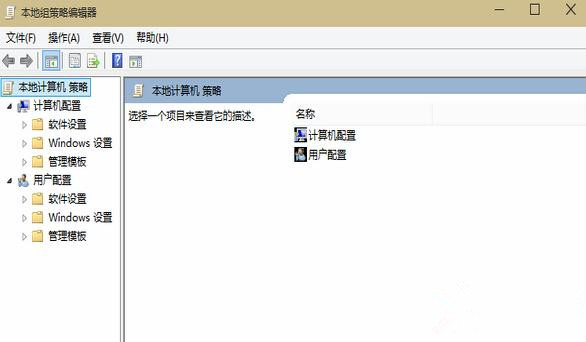
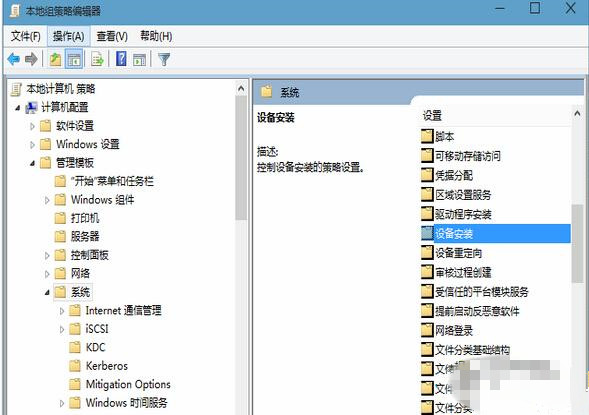
3.选中设备安装之后,在左边找到配置设备安装超时;
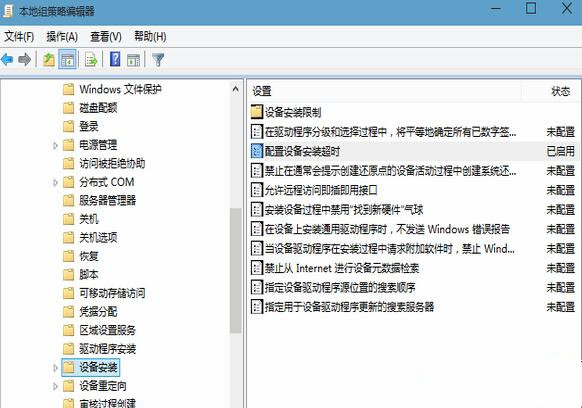
4.双击打开配置安装超时,然后在打开的窗口里,按照下面的进行设置,选中已启用,在设备安装超时下面输入1800,然后点击确定;
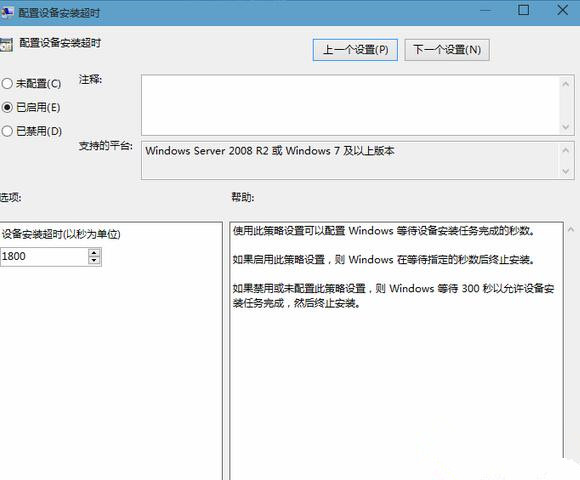
5.然后继续去更新补丁,看看是不是大功告成了。
上面就是关于win10系统更新声卡驱动时提示0x800705b4错误的解决方法如果你也有遇到这样的情况,就可以采取上面的方法步骤来进行解决,还有不明白的小伙伴可以留言给小编来帮你们解惑。
uc电脑园提供的技术方案或与您产品的实际情况有所差异,您需在完整阅读方案并知晓其提示风险的情况下谨慎操作,避免造成任何损失。

浏览次数 2451
浏览次数 271
浏览次数 361
浏览次数 1172
浏览次数 3719
未知的网友